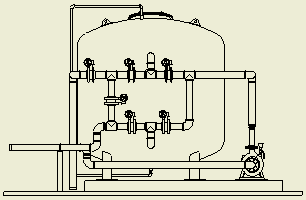
アセンブリ環境では、デザイン ビュー リプレゼンテーション、ポジション リプレゼンテーション、および詳細レベル(LOD)リプレゼンテーションは、通常、デザイン上の要件を事前に満たすように準備されています。これらは、作成時に、または後からの編集時に、特定の図面ビューに関連付けることができます。
チューブ&パイプ図面を作成するには、標準の図面テンプレートを使用します。チューブ&パイプ アセンブリ全体または特定のルートと配管をドキュメント化するために、適切な図面ビューを作成し、適切な図面設定を使用して図面ビューに注釈を付けます。
ヒント: 特定の図面の注記の形式を多数必要とする場合は、図面テンプレートをカスタマイズするのではなく、プロジェクト ファイルでスタイル ライブラリを関連付けることをお勧めします。
チューブ&パイプ図面ビューを作成する

 [新規]をクリックします。
[新規]をクリックします。 - [開く]ダイアログ ボックスで図面テンプレートを選択します。たとえば、アクティブなチューブ&パイプの規格を含む、事前に定義した idw や dwg を選択します。
図面環境がアクティブ化されます。
-
 必要に応じて、この図面ドキュメントの図面設定をカスタマイズするには、
[管理]タブ
必要に応じて、この図面ドキュメントの図面設定をカスタマイズするには、
[管理]タブ
 [スタイルと規格]パネル
[スタイルと規格]パネル
 [スタイルおよび規格エディタ]
コマンドを使用します。たとえば、適切な列のプロパティをパーツ一覧の形式に対して選択し、グループ化キーを決定します。
[スタイルおよび規格エディタ]
コマンドを使用します。たとえば、適切な列のプロパティをパーツ一覧の形式に対して選択し、グループ化キーを決定します。 -
 リボンで、
[ビューを配置]タブ
リボンで、
[ビューを配置]タブ
 [作成]パネル
[作成]パネル
 [基準]
の順にクリックします。アセンブリ ファイル、デザイン ビュー リプレゼンテーション、ポジション リプレゼンテーション、詳細レベル リプレゼンテーション、および適切な場合はアセンブリ メンバ、およびその他のオプションを選択します。
[基準]
の順にクリックします。アセンブリ ファイル、デザイン ビュー リプレゼンテーション、ポジション リプレゼンテーション、詳細レベル リプレゼンテーション、および適切な場合はアセンブリ メンバ、およびその他のオプションを選択します。 - 必要に応じて、適切な図面ビュー コマンドを使用して、必要に応じたその他のタイプの図面ビューを作成します。
モデル ブラウザでは、ベース ビューから作成された図面ビューは下側に配置されます。
チューブ&パイプの部品表を有効化および設定する
-
 作成した図面ビューを使用して、モデル ブラウザでベース ビューを右クリックし、[部品表]を選択します。
作成した図面ビューを使用して、モデル ブラウザでベース ビューを右クリックし、[部品表]を選択します。 -
 部品表エディタで、[構成]タブまたは[パーツのみ]タブをクリックし、[ビュー オプション]の横にある下矢印をクリックして、[部品表ビューを有効]を選択し、必要に応じて表示プロパティを編集します。
部品表エディタで、[構成]タブまたは[パーツのみ]タブをクリックし、[ビュー オプション]の横にある下矢印をクリックして、[部品表ビューを有効]を選択し、必要に応じて表示プロパティを編集します。 - [構成された]タブまたは[パーツのみ]タブがアクティブな状態で、次のいずれかの操作を行います。
- [部品表]テーブルでフィールド値をオーバーライドする
- カスタム iProperty 列を追加する
- [部品表]テーブルに、または[部品表]テーブルから、列を選択する
- 項目行に番号を付け直す
- 『エンジニア ノートブック』のノートに部品表を追加する
- 外部データベース、スプレッドシート、またはテキスト ファイルに部品表をエクスポートする
注: チューブ&パイプ アセンブリ全体ではなく、特定のルートおよび配管をエクスポートするには、不要なルートおよび配管を[部品表構成]列で[参照された]に設定します。 - [完了]をクリックします。
[部品表]テーブルに対する変更は、スタティック フィールドを例外として、自動的にパーツ一覧に反映されます。
パーツ一覧のチューブ&パイプ コンポーネントをロール アップする
-
 リボンで、
[注釈]タブ
リボンで、
[注釈]タブ
 [テーブル]パネル
[テーブル]パネル
 [パーツ一覧]
の順にクリックします。
[パーツ一覧]
の順にクリックします。 部品表 ビューが有効にされていない場合、部品表 ビューを有効にするかどうかを確認するメッセージが表示されます。続行するには、[はい]をクリックします。
- [パーツ一覧]ダイアログ ボックスで、グラフィックス ウィンドウで画面ビューを選択し、適切な部品表ビュー プロパティおよびテーブル ラップ プロパティを設定します。
- [OK]をクリックし、適切な位置にパーツ一覧を配置します。
-
 調整するには、パーツ一覧を右クリックし、[パーツ一覧を編集]を選択します。たとえば、パーツ一覧に対する追加列を選択するには、[列選択]コマンドを使用します。 注: 使用可能な編集オプションの詳細については、「パーツ一覧のデータを修正する」を参照してください。
調整するには、パーツ一覧を右クリックし、[パーツ一覧を編集]を選択します。たとえば、パーツ一覧に対する追加列を選択するには、[列選択]コマンドを使用します。 注: 使用可能な編集オプションの詳細については、「パーツ一覧のデータを修正する」を参照してください。 -
 パーツ一覧の形式を修正するには、パーツ一覧を右クリックし、[パーツ一覧 スタイルを編集]を選択します。
パーツ一覧の形式を修正するには、パーツ一覧を右クリックし、[パーツ一覧 スタイルを編集]を選択します。 - 必要に応じて、パーツ一覧における変更をすべてアセンブリ グローバル部品表に保存する場合は、パーツ一覧を右クリックし、[品目オーバーライドを部品表に保存]をクリックします。 ヒント: 図面ドキュメントにパーツ一覧を厳密に移動するには、カーソルをパーツ一覧の上に移動し、次の記号
 がカーソルに表示されることを確認します。この記号を新しい位置にドラッグし、カーソルを離します。
がカーソルに表示されることを確認します。この記号を新しい位置にドラッグし、カーソルを離します。
チューブ&パイプ図面に注釈を付ける
図面の[注釈]タブで、Inventor の通常の図面と同じ図面注釈コマンド セットを使用できます。たとえば、チューブ&パイプ コンポーネントを表すには、バルーンと記号を配置します。必要に応じて、
[管理]タブ
 [スタイルと規格]パネル
[スタイルと規格]パネル
 [スタイルおよび規格エディタ]
スタイルと形式をカスタマイズできます。
[スタイルおよび規格エディタ]
スタイルと形式をカスタマイズできます。
また、チューブ&パイプ スタイルで設定されている情報を参照し、その情報を使用して図面ビューに注釈を付けることができます。詳細については、「チューブ&パイプ スタイルでチューブ&パイプ図面を注記する」を参照してください。